Споделяне на екрана в чат в Microsoft Teams
Можете да споделяте екрана си, без да започвате видеоразговор, когато разговаряте с един или повече хора в Teams. Изберете Ощеопции ,

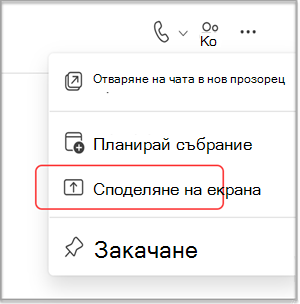
Изберете екрана, който искате да споделите, или изберете Прозорец , за да изберете от отворени програми.
Другите участници в чата ще получат известие с молба да приемат споделянето на екрана ви. След като го направи, ще може да вижда екрана ви и да продължи чата.
Когато приключите със споделянето, отидете в контролите на събранието и изберете Спиране на споделянето.
Забележка: Потребителите на Linux не могат да споделят екрани в чат на Teams в момента.
Сродни връзки
Стартиране на чат в Teams
Споделяне на съдържание в събрание в Teams










